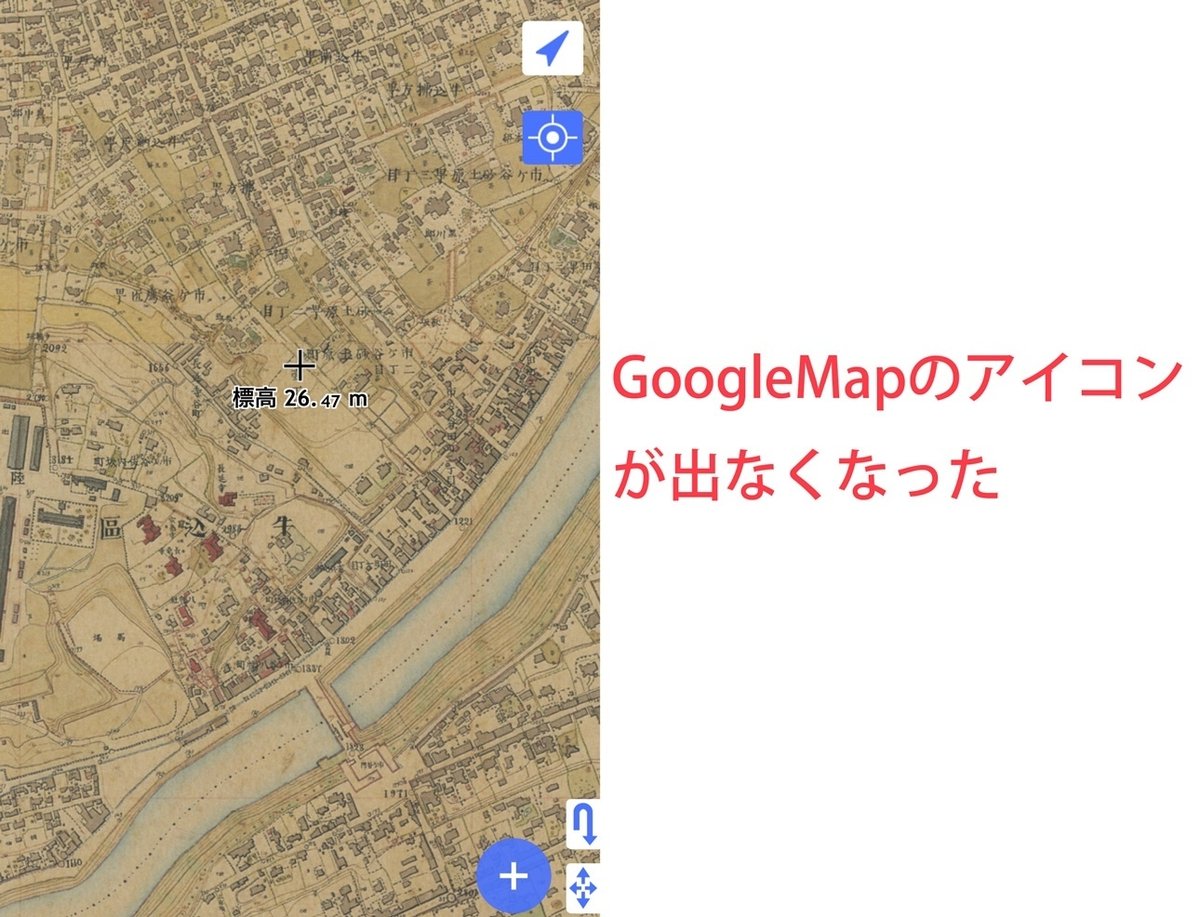地図の見た目を変える:スーパー地形アプリ
街歩きや山歩き、地図の探検などに使える「スーパー地形」アプリで、地図の濃淡や見た目を簡単に変えられます。
紙地図のような感じにする
色を抑えて地形の濃淡も薄くして紙地図のような感じするには、「陰影起伏図」か「傾斜量図」の使用がおすすめです。ただし、そのままでは濃淡が強すぎるので、地図の合成設定で濃淡を薄くします。
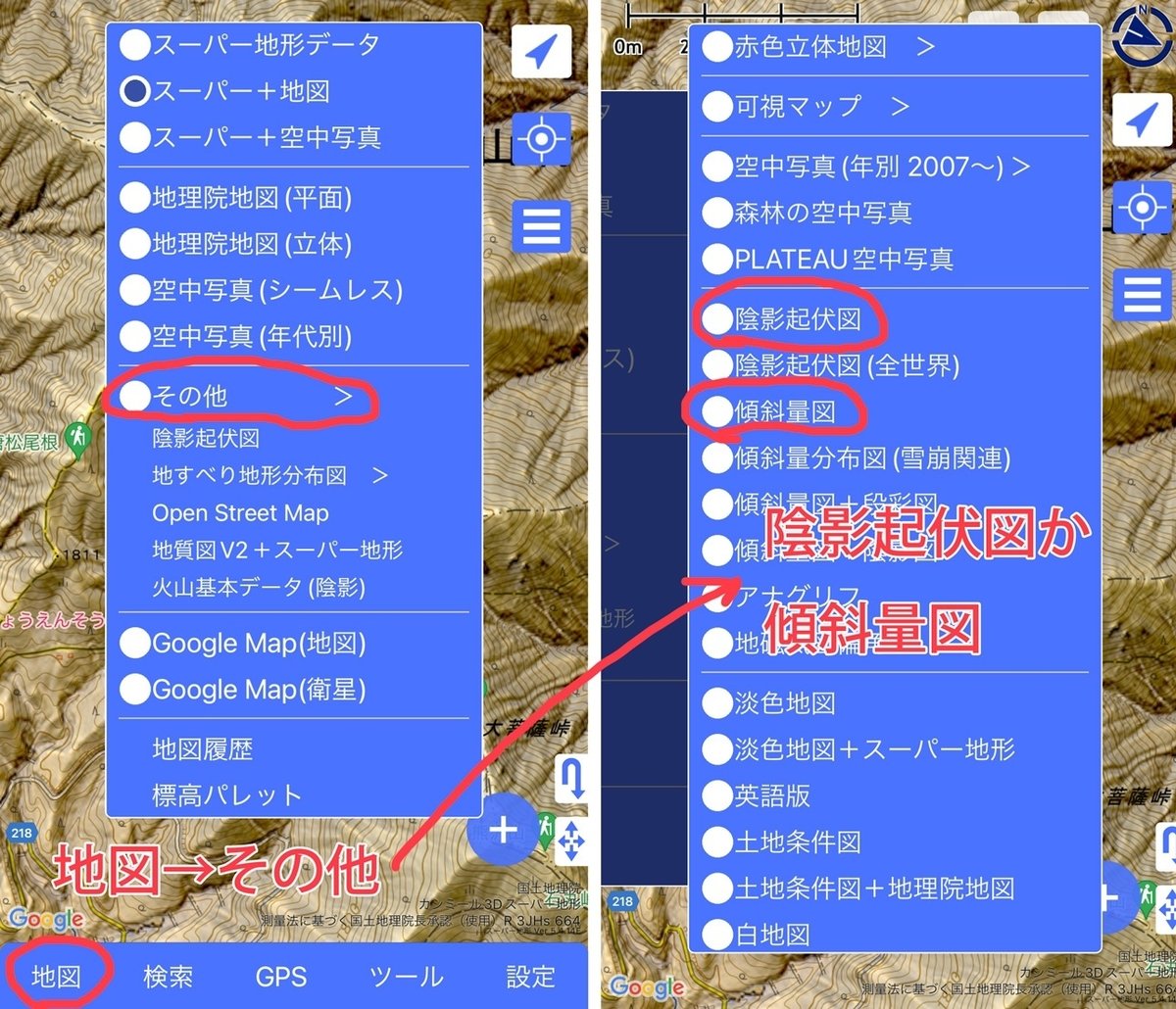
地図→その他から「陰影起伏図」か「傾斜量図」を選びます。「陰影起伏図」の方が立体感が大きいです。「傾斜量図」は地図を回転しても尾根谷の見た目が変わらない特徴があります。
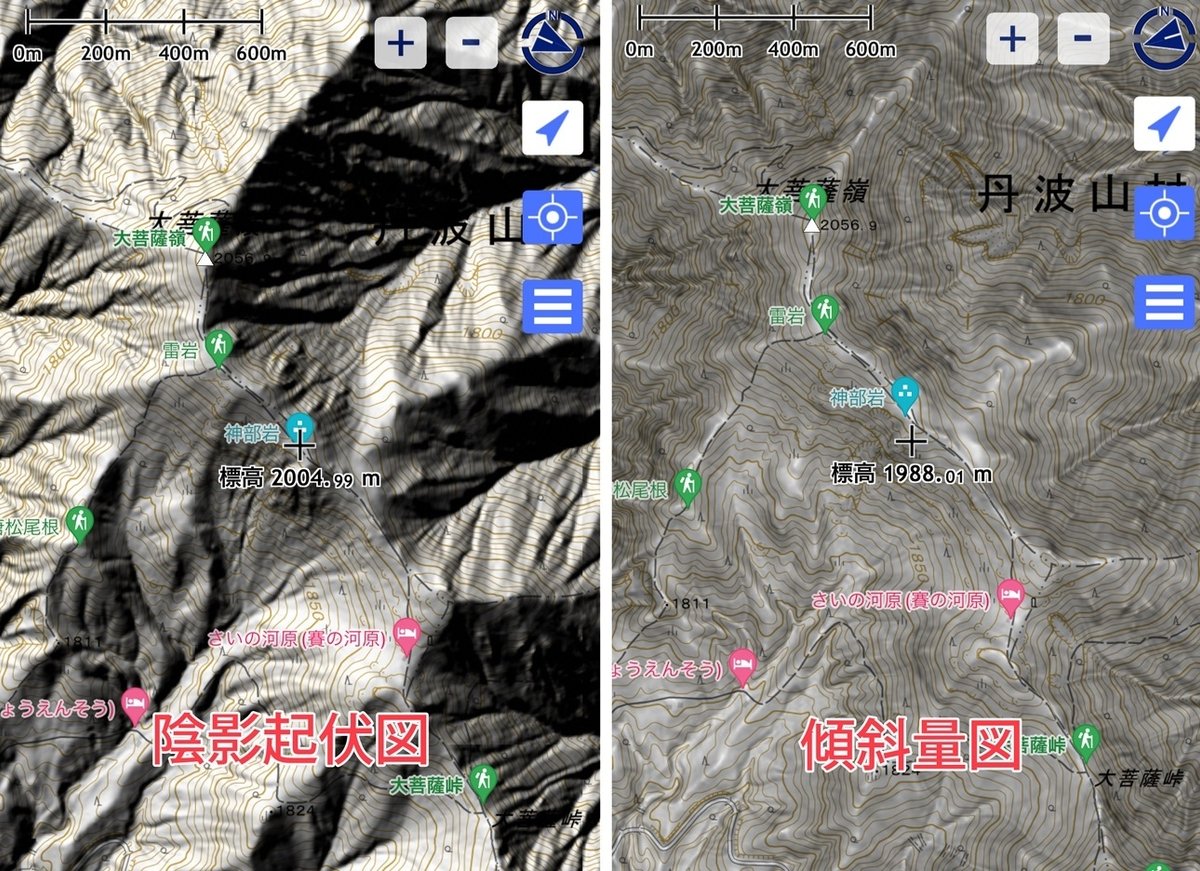
陰影を薄くするには地図の右上にある三本線のボタンをタップします。
地図の合成設定が出ます。スーパー地形の地図は背景と地図の2枚が重なっているものが多く、そのような地図はここの設定で濃淡や色を変えることができます。
「背景濃度」をタップして20%くらにしてみてください。OKで決定します。
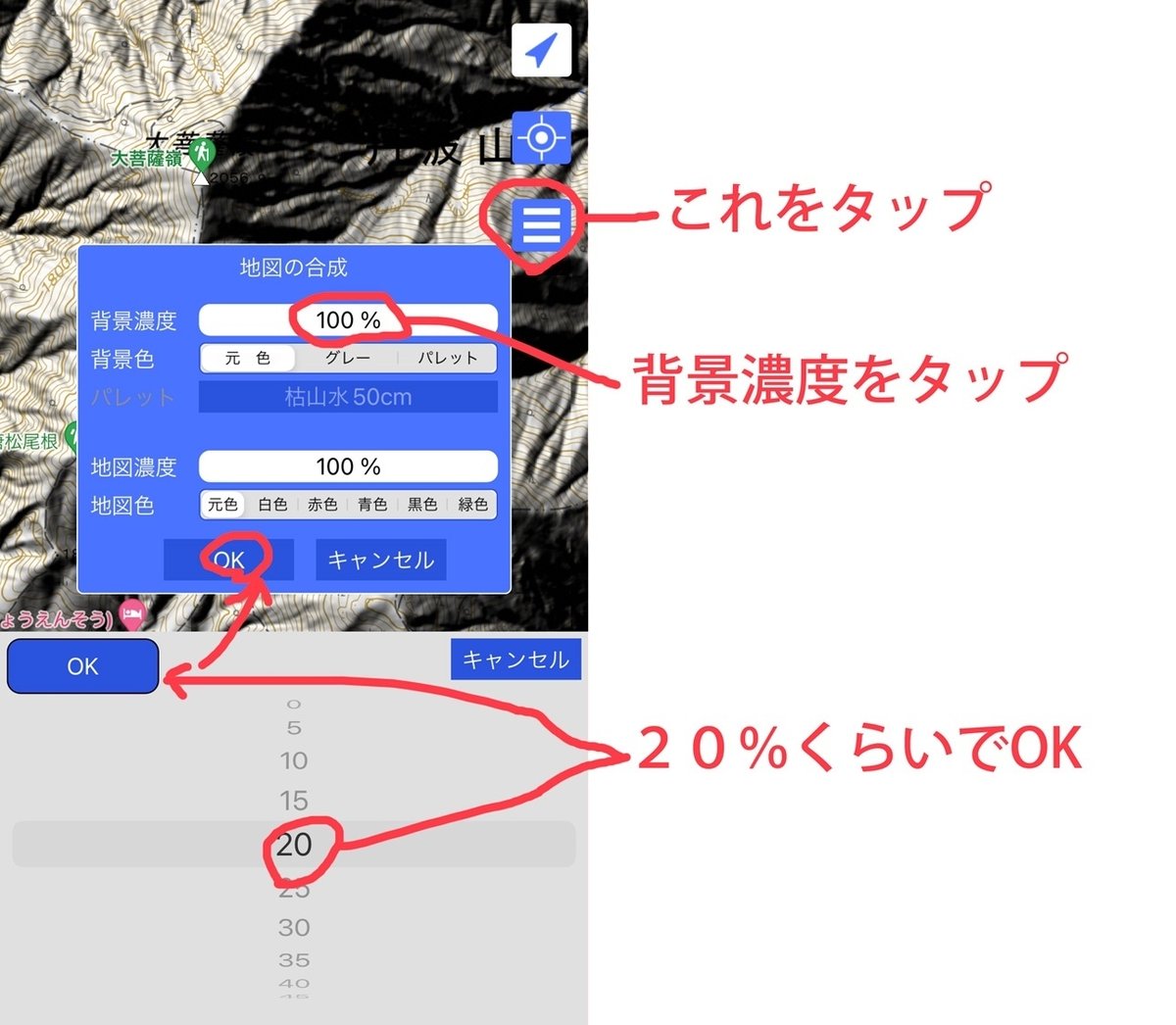
これで紙地図のような雰囲気に変えることができます。
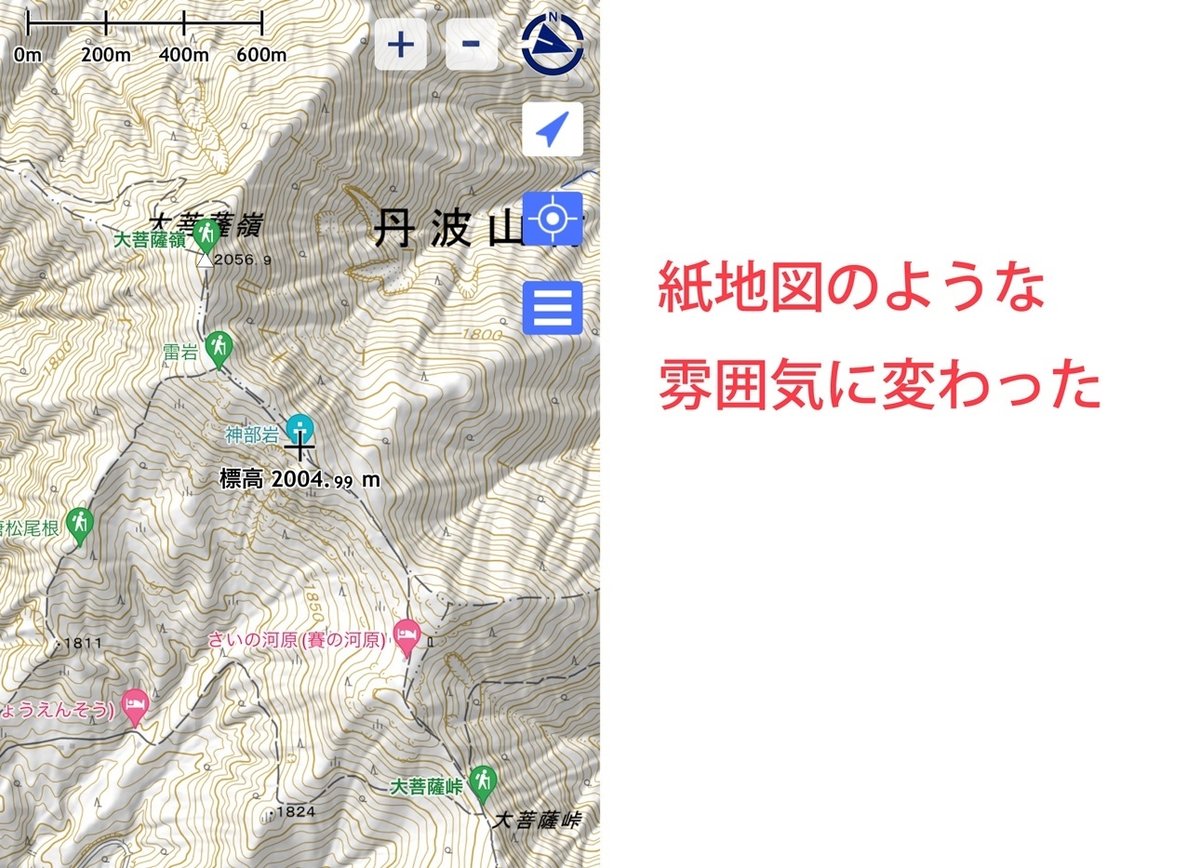
この設定は一度変えると記憶されます。地図を切り替えても、同じ地図を出すと覚えています。
なお、この地図は「一括ダウンロード」の対象ではないので、オフラインで使用するときは事前に地図を表示して「キャッシュ」しておく必要があります。
地図の色をモノクロにする
その他の地図に収録されている「地すべり地形分布図」は地滑り地形を読み取った地図で地滑り災害の予測に役に立ちます。ただ場所によっては地図の色と干渉して見にくい場所もあります。
地図の色を白黒に変えると、地すべりの色が目立って見やすくなります。
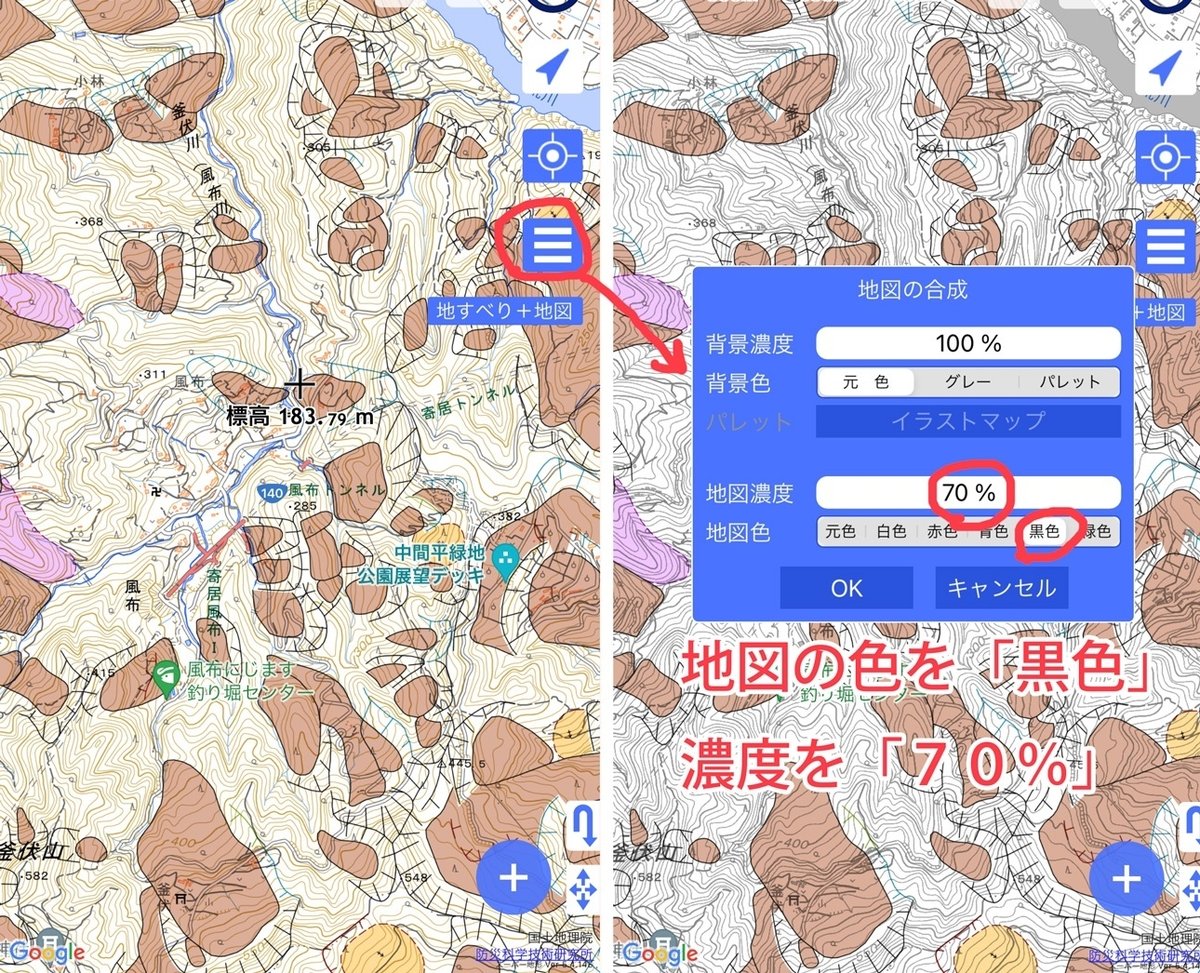
地図色を「黒色」に変えると、地図がモノクロ表示できます。ただし、このままでは濃すぎるので、地図濃度を下げます。
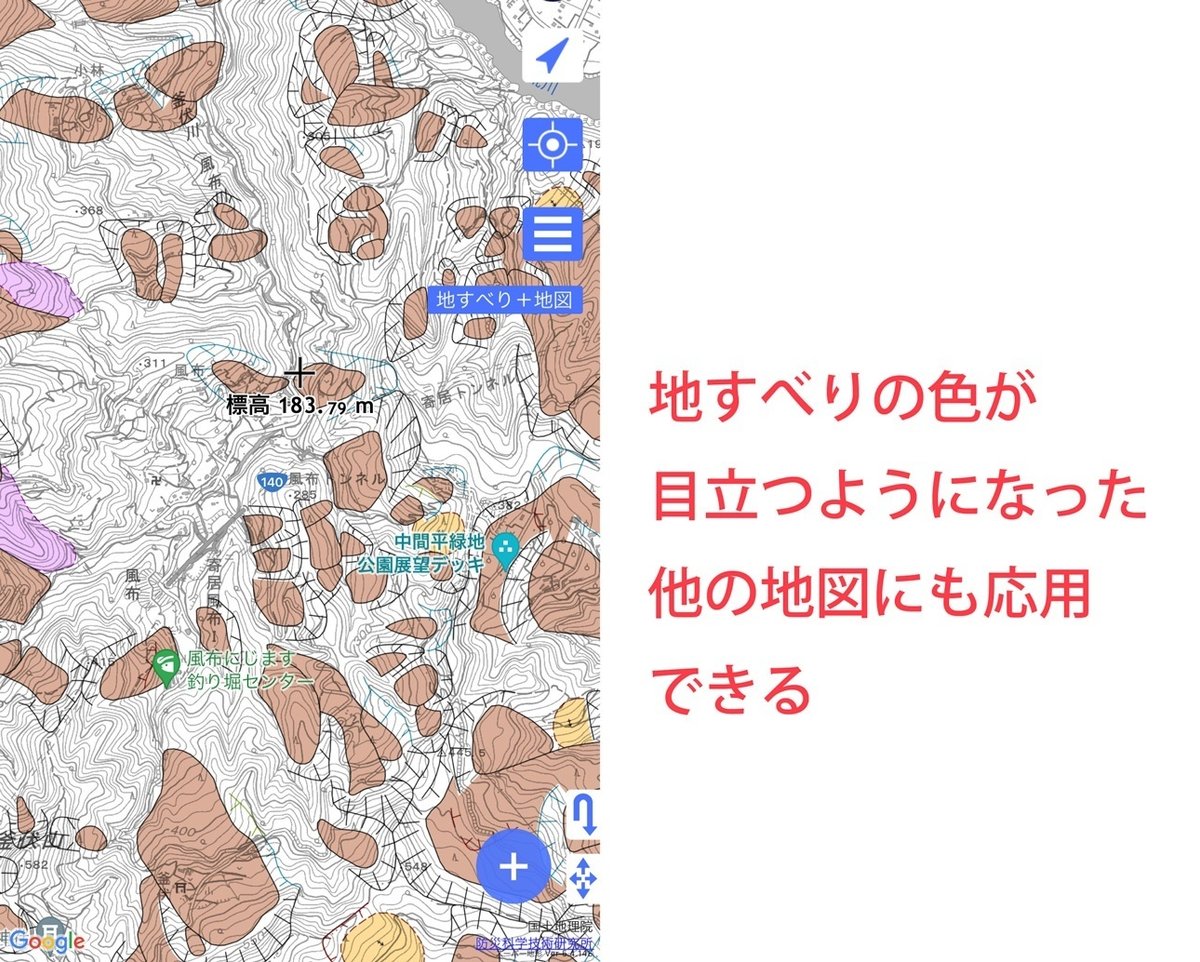
このテクニックは他の地図にも応用できます。地図の色をモノクロに変えたいときに使えます。
標高パレットで背景色を変える
標高パレットとは標高値に応じて色を変える機能です。段彩図の色分けを決める設定のことです。
標高パレットを使うと、背景色の段彩を一気に変えられますので、特定の地形を目立たせたり、微小地形を浮き上がらせたりできます。
パレットの選択は地図メニューの「標高パレット」で選択できます。
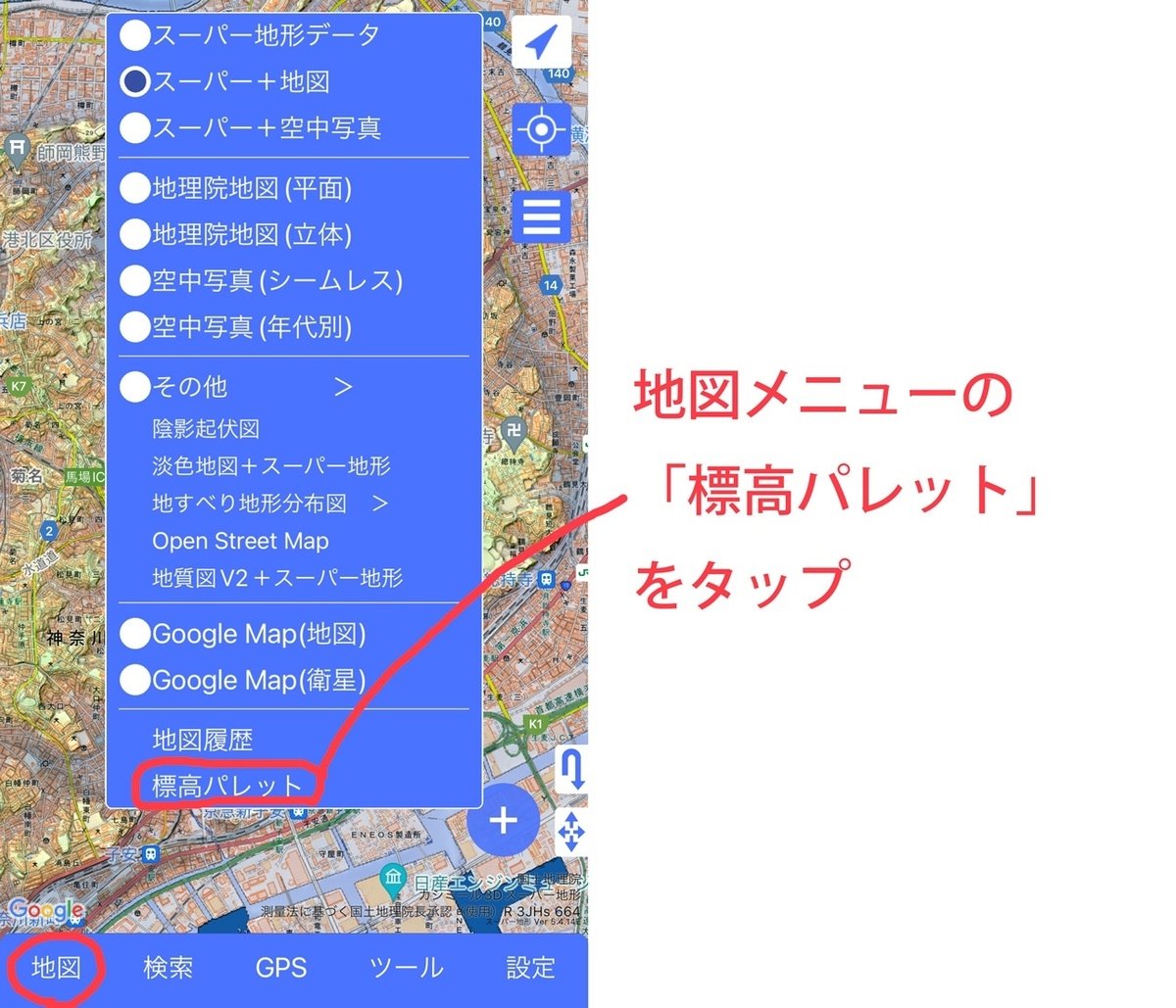
標高パレットが使える地図は、背景と地図が合成されたもので、「スーパー地形データ」のように背景のみの場合は使えません。
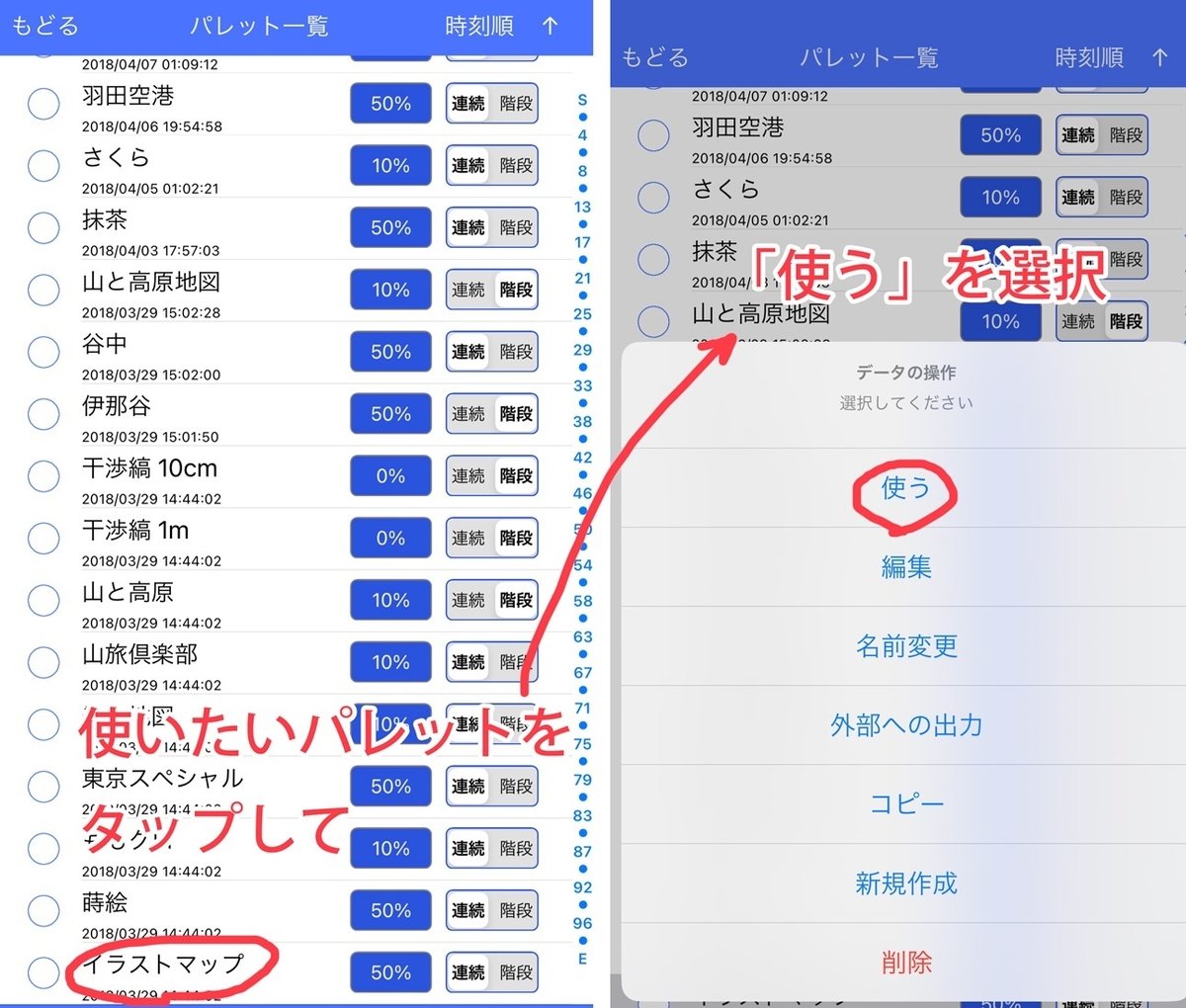
使いたいパレット一覧から選んで、タップして「使う」を選ぶだけです。

使用をやめたいときは、同じように一覧を出して、同じパレットタップすると「使用をやめる」が選べます。
微地形を見るときは「枯山水」の標高パレットがおすすめです。等高線に沿って縞模様になります。
背景色をモノクロにする
地形の背景だけモノクロ(グレースケール)にすることもできます。
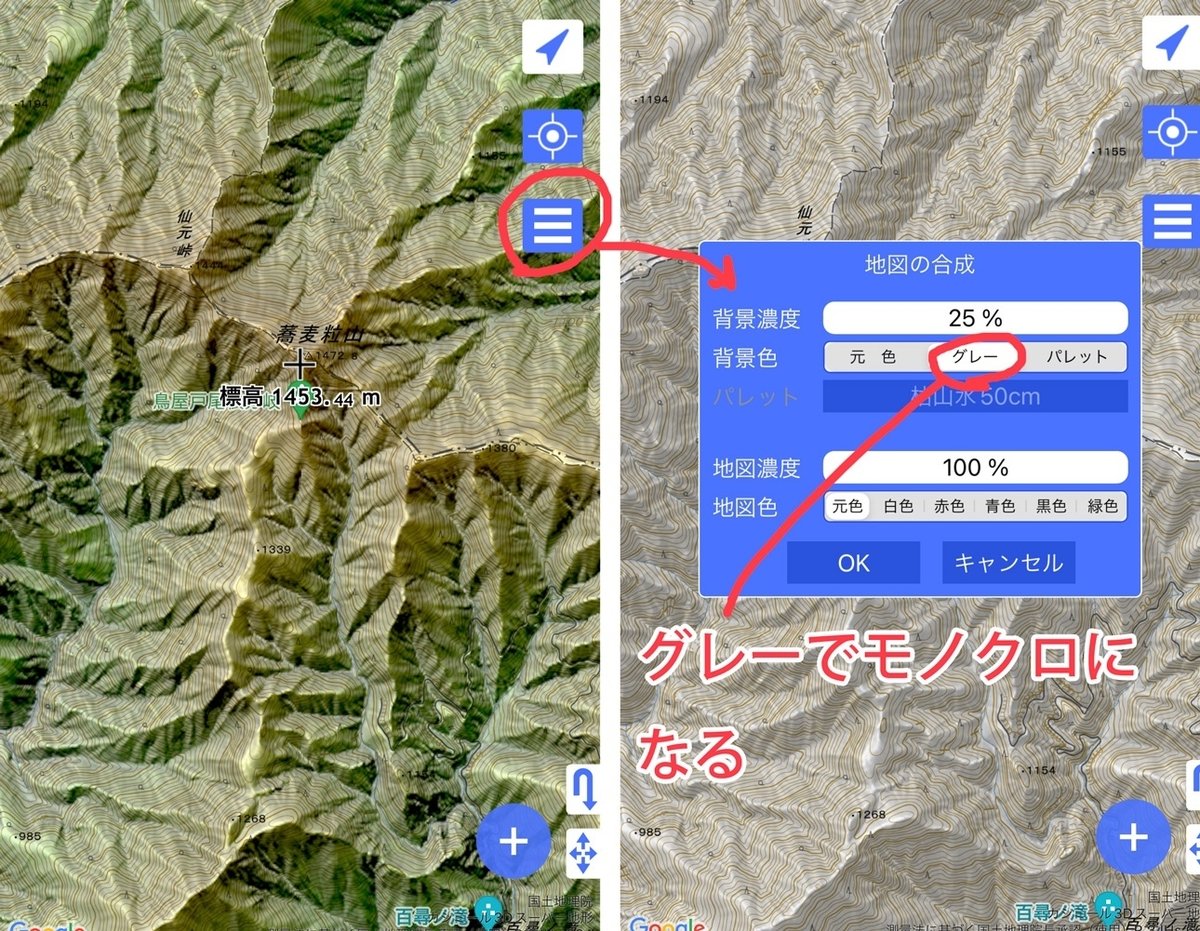
背景地形の段彩色を消したい時に使えます。
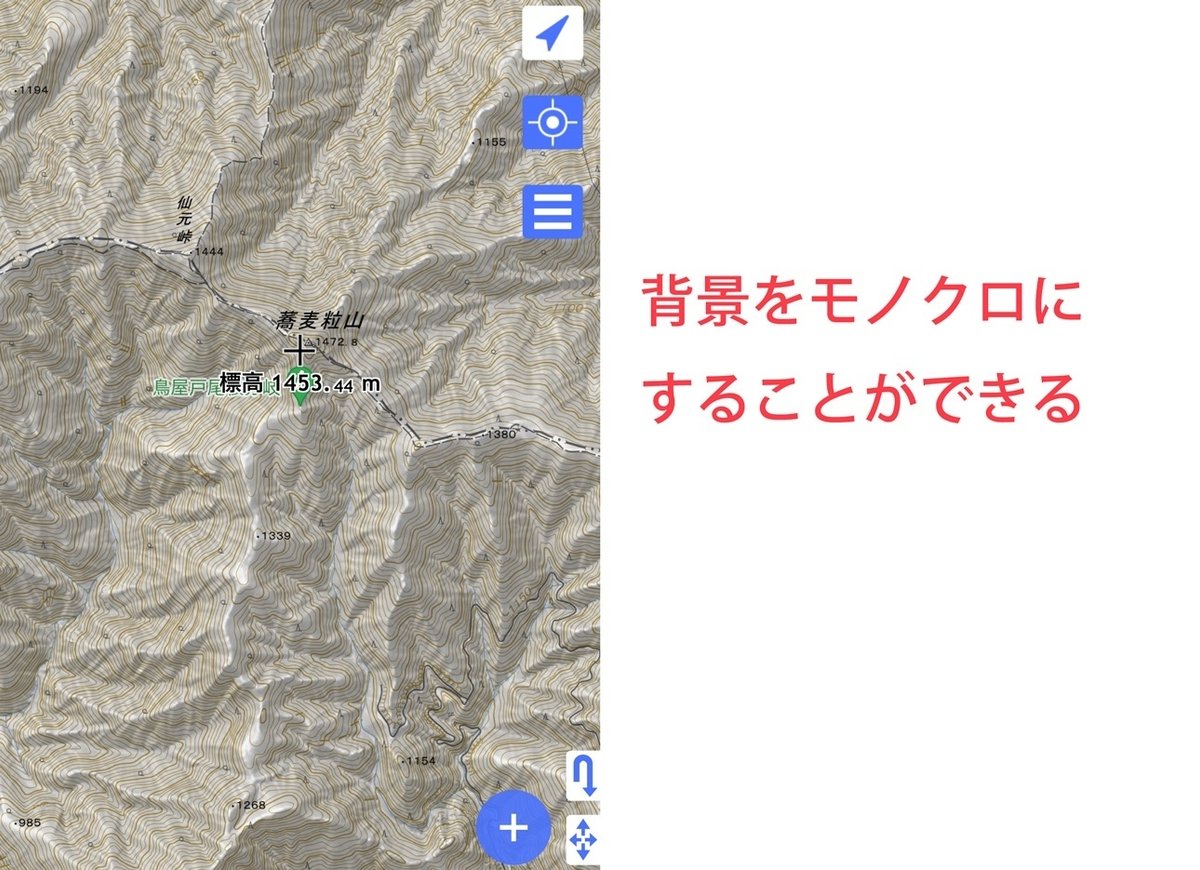
地図を消す
地図と背景が合成された地図で、地図だけを消すこともできます。
背景だけを見たい場合に使えます。
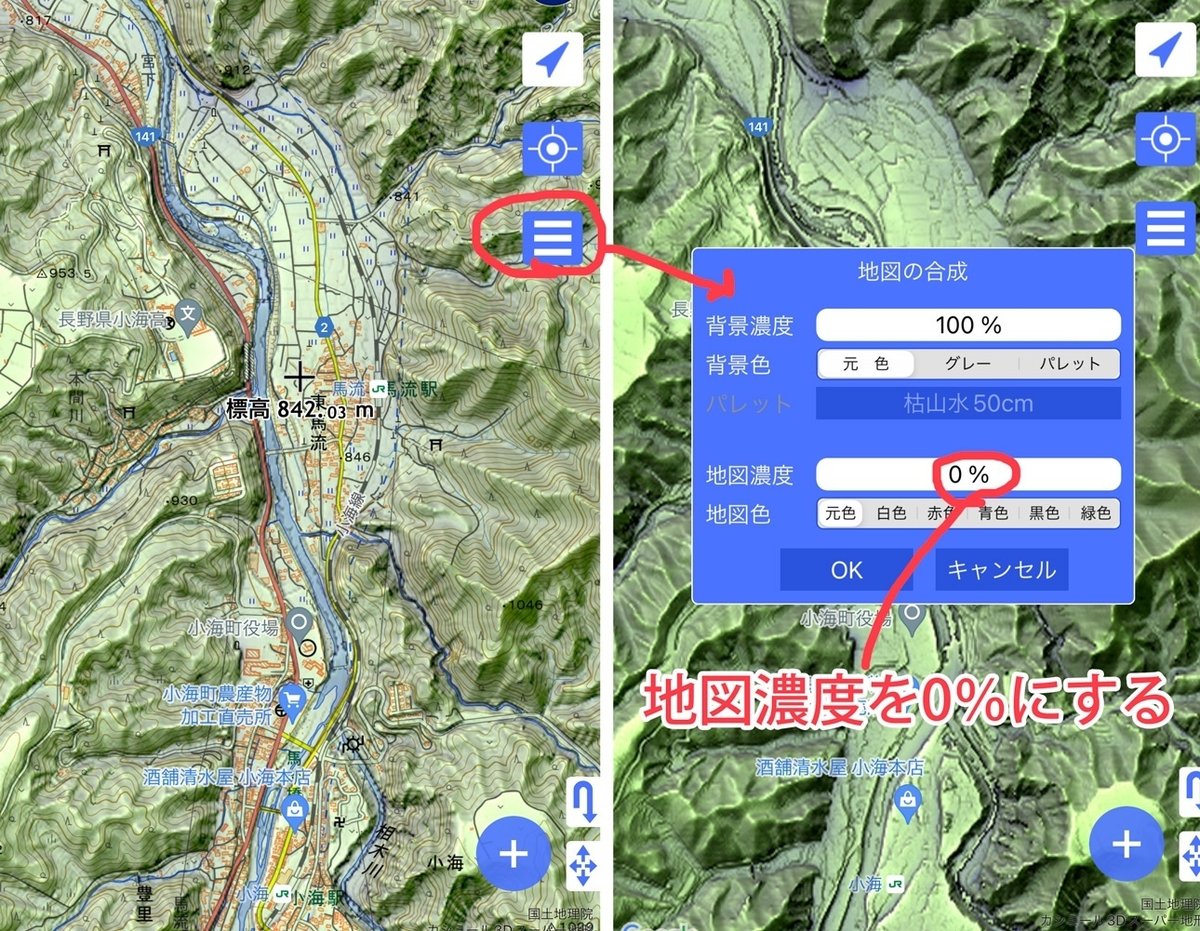
地図の合成設定で地図濃度を0%にしてください。
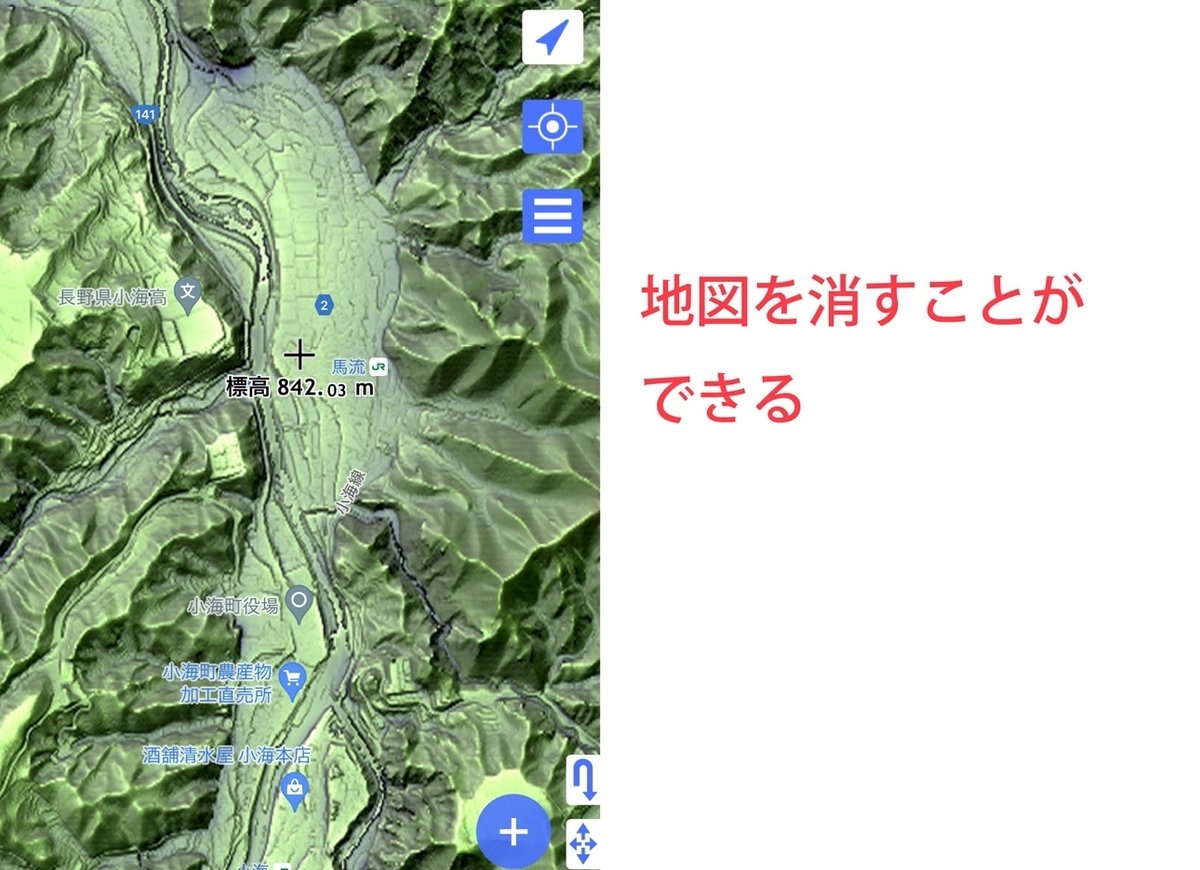
Google Mapのアイコンを消す
デフォルトではGoogleMapから表示されるアイコン(POI)が地図上にオーバーレイされます。
古地図を使っているときに、現代のコンビニなどの表示が出ると、興醒めするかもしれません。そのようなときは、このアイコンを消すことができます。
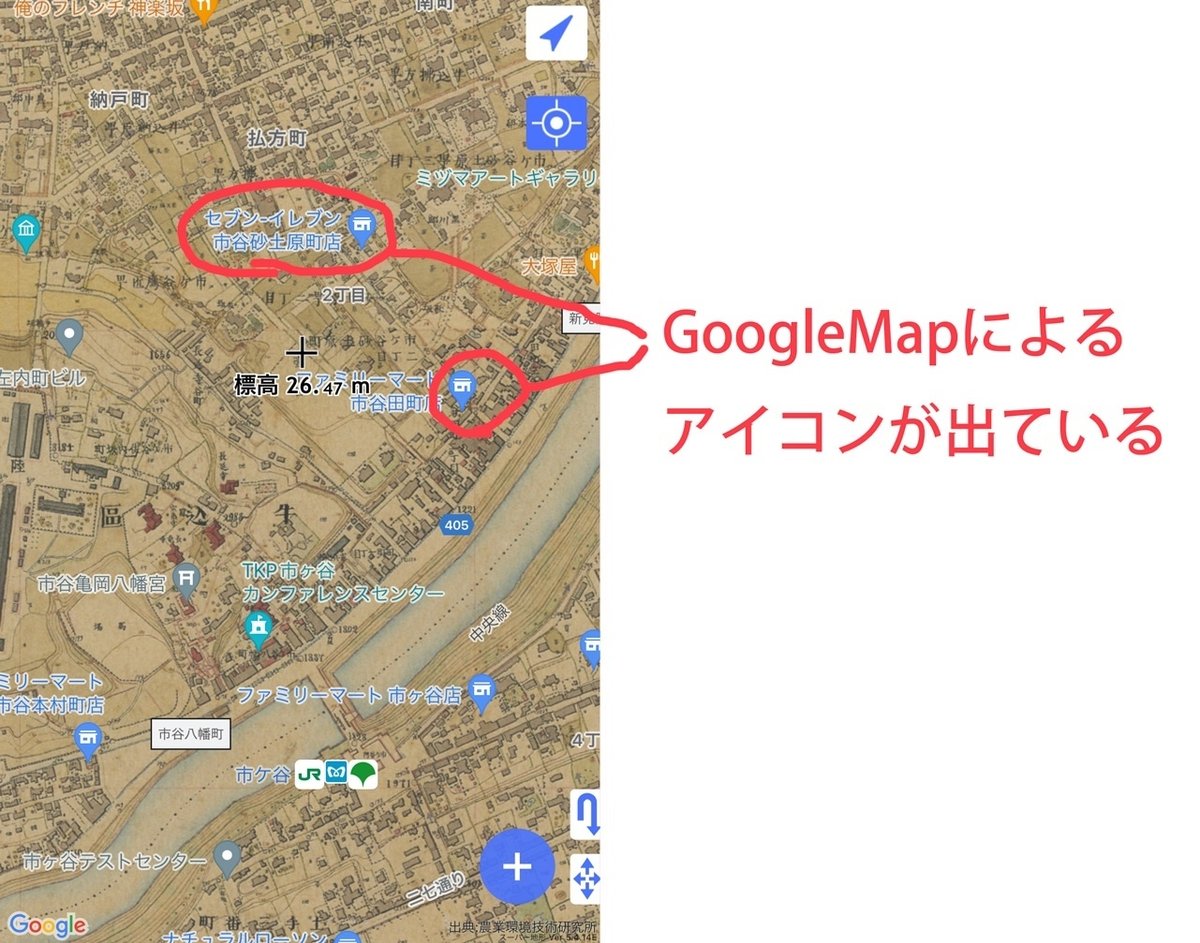
設定メニューから「地図」を選び、「GoogleMapの地名を表示」をOFFにしてください。
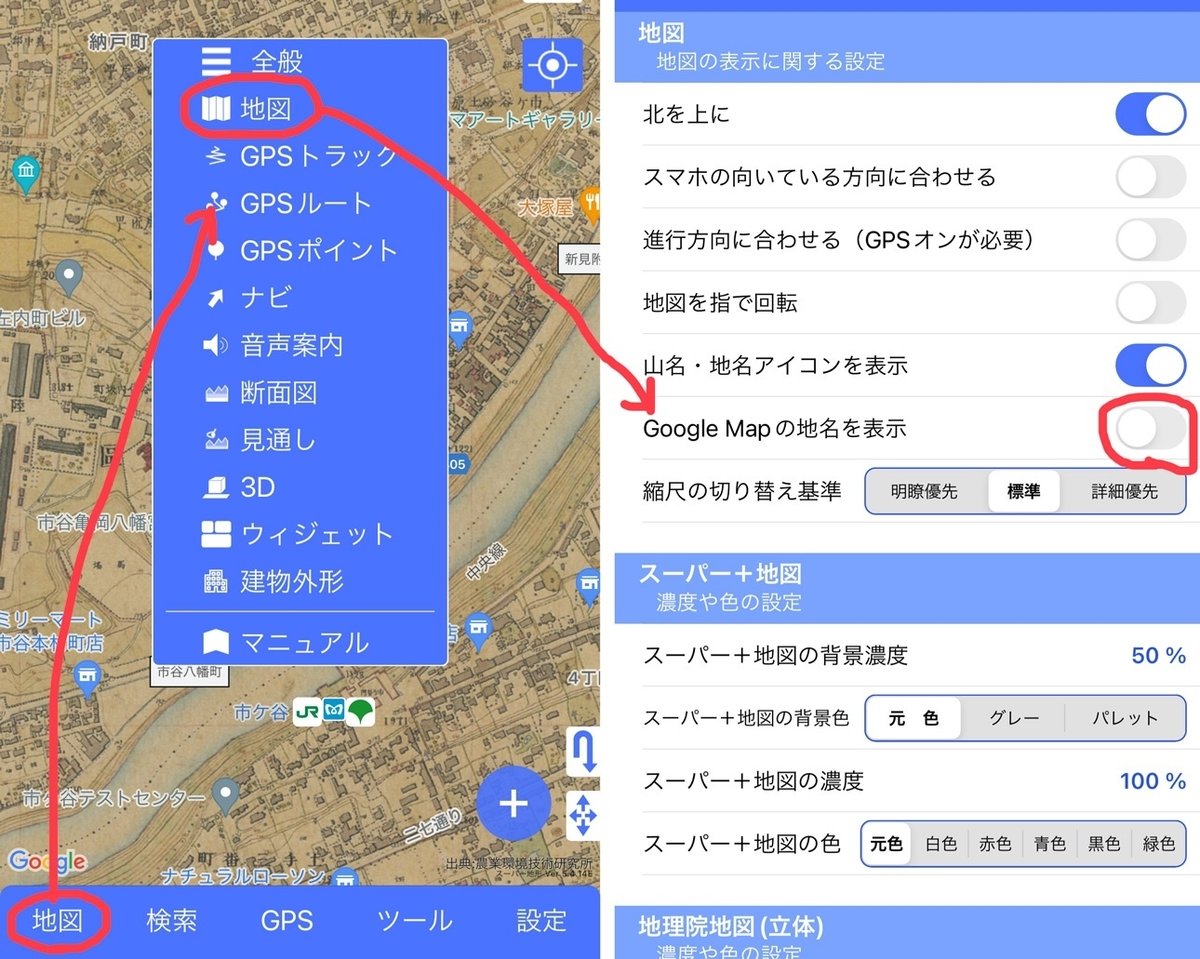
これでGoogleMapのアイコンが表示されなくなります。